設定・トラブル
メール必着設定の編集 / 解除|PC|OCNメール(Webメール)|メールサービス
PCでOCNメール(Webメール)を使う場合に、メール必着設定を編集・解除する方法をご案内します。
- OCNメール
(Webメール) -
Webメールの使い方
-
メールで困ったときは?
メール必着設定とは
受信したいメールが迷惑メールと判定されてしまう場合に、必ず受信するように設定することです。
迷惑メールブロックサービスをお申し込みのお客さまのみ、ご利用いただけます。
必着設定の編集
- STEP
- 1/7
以下のリンクをクリックし、OCNメールにログインします。
- STEP
- 2/7
[設定]をクリックします。
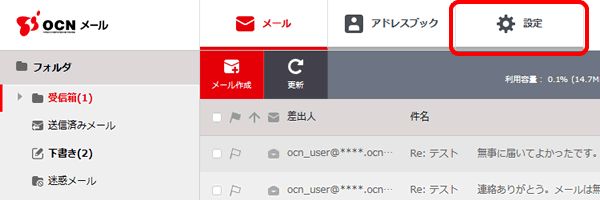
- STEP
- 3/7
[迷惑メールブロックサービス]をクリックします。
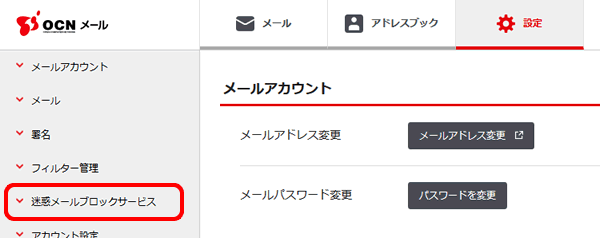

[迷惑メールブロックサービス]がない場合
本機能は「迷惑メールブロックサービス(月額220円)」をお申し込みのお客さまのみ、ご利用いただけます。詳しくは、以下のリンクをご参照ください。
- STEP
- 4/7
[迷惑メールブロックサービス]の各設定項目が表示されます。
[必着設定]で編集したい内容が設定されている項目をクリックします。
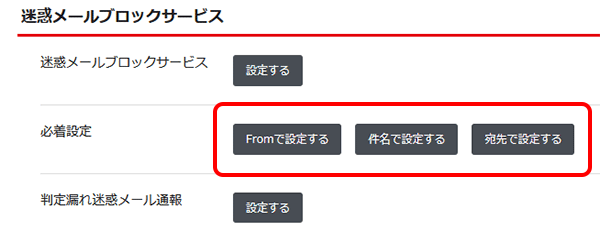
- STEP
- 5/7
内容を編集し、[OK]をクリックします。
※ 以下の画像は[Fromで設定する]を選択した場合の例です。
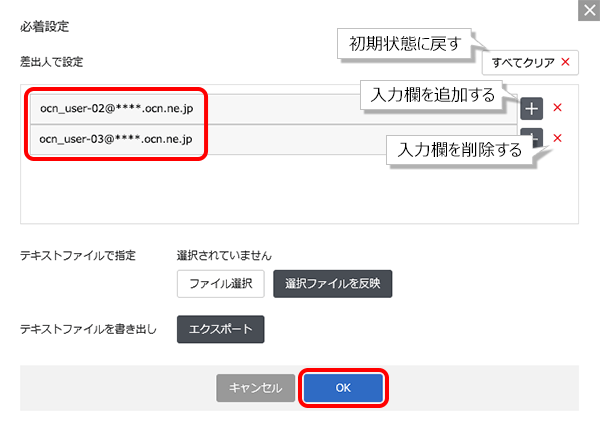
- STEP
- 6/7
[変更を保存しますか?]画面が表示されます。
[OK]をクリックします。
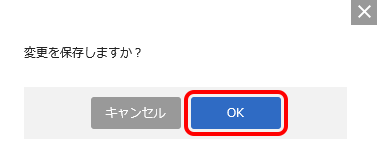
- STEP
- 7/7
[変更が保存されました。]と表示されましたら完了です。
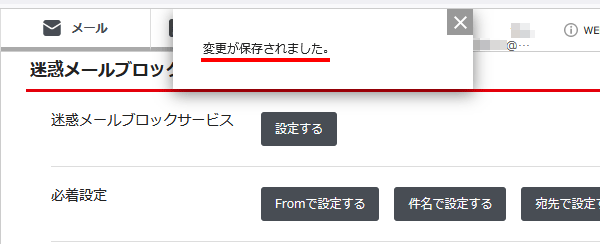
必着設定の解除
- STEP
- 1/7
以下のリンクをクリックし、OCNメールにログインします。

ログインできない場合は以下のリンクをご確認ください
- STEP
- 2/7
[設定]をクリックします。
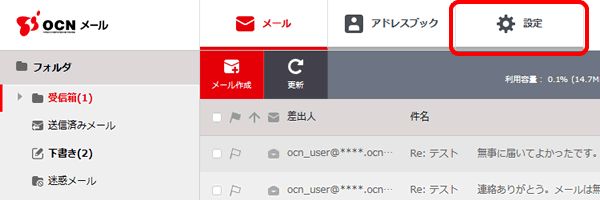
- STEP
- 3/7
[迷惑メールブロックサービス]をクリックします。
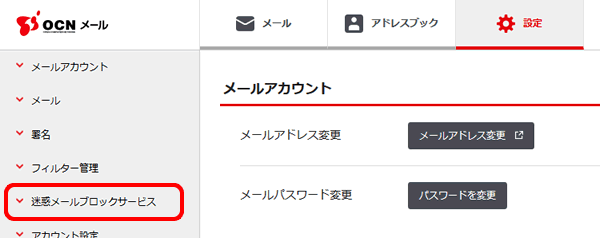

[迷惑メールブロックサービス]がない場合
本機能は「迷惑メールブロックサービス(月額220円)」をお申し込みのお客さまのみ、ご利用いただけます。詳しくは、以下のリンクをご参照ください。
- STEP
- 4/7
[迷惑メールブロックサービス]の各設定項目が表示されます。
[必着設定]で解除したい内容が設定されている項目をクリックします。
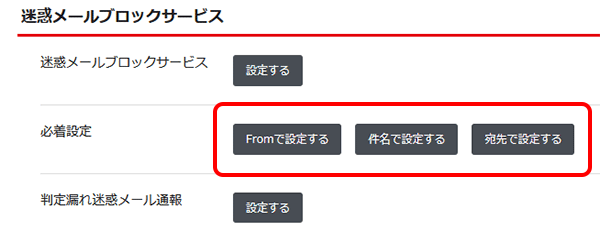
- STEP
- 5/7
解除したい内容を削除し、[OK]をクリックします。
※ 以下の画像は[Fromで設定する]を選択した場合の例です。
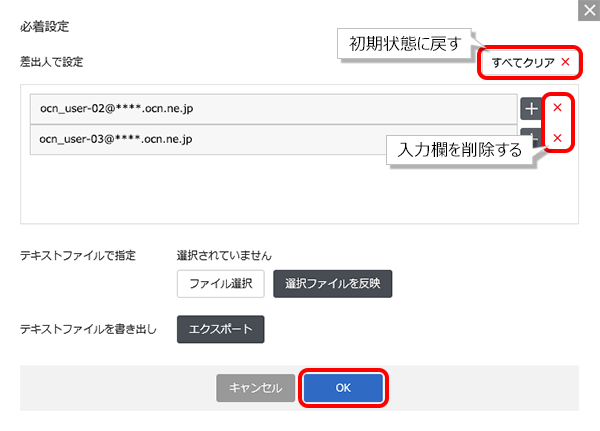
- STEP
- 6/7
[変更を保存しますか?]画面が表示されます。
[OK]をクリックします。
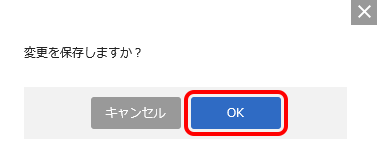
- STEP
- 7/7
[変更が保存されました。]と表示されましたら完了です。
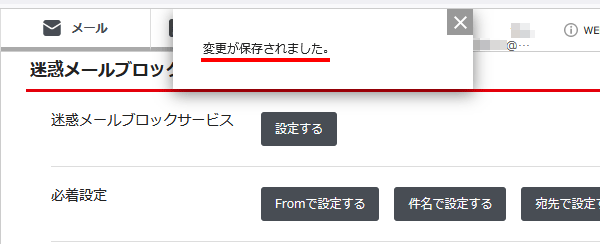
 アンケートにご協力をお願いします
アンケートにご協力をお願いします
「疑問・問題は解決しましたか?」
アンケート
お客さまサポートサイトへのご意見・ご要望をお聞かせください。
ご意見・ご要望がありましたら、ご自由にお書きください。
※ご意見・ご要望は、お客さまサポートサイトの改善に利用させていただきます。
※お問い合わせにはお答えできかねますので、個人情報の入力はご遠慮ください。

[OCNメール]へログイン
ログインできない場合は以下のリンクをご確認ください